Исправлена проблема, из-за которой клипы Xbox не загружались (удаление старых файлов, сброс настроек и т. д.)

В этом руководстве вы найдете все решения, как исправить не загружающиеся клипы Xbox. Есть несколько причин, по которым клипы Xbox не загружаются, но одна из них часто связана со старыми файлами на жестком диске вашего компьютера. Вам нужно удалить эти файлы, а затем снова открыть игру или приложение. Однако, прежде чем перейти к этому, давайте посмотрим, какие другие распространенные проблемы могут привести к тому, что клипы Xbox не будут работать на вашем ПК.
Как исправить, что захваты Xbox не загружаются
Если у вас возникла проблема с Xbox Capture/Clip, и она не работает, у нас есть решение. Это может быть вызвано рядом факторов, начиная от проблем с пропускной способностью и заканчивая аппаратным сбоем. Ниже приведен список исправлений для захватов/клипов Xbox, которые не загружаются:
Убедитесь, что захват игры включен
Прежде всего, убедитесь, что захват игры включен на вашей консоли Xbox. Вот как это сделать:
- Нажмите кнопку Xbox на геймпаде.
- Теперь перейдите в «Профиль и система»> «Настройки»> «Настройки»> «Захват и обмен».
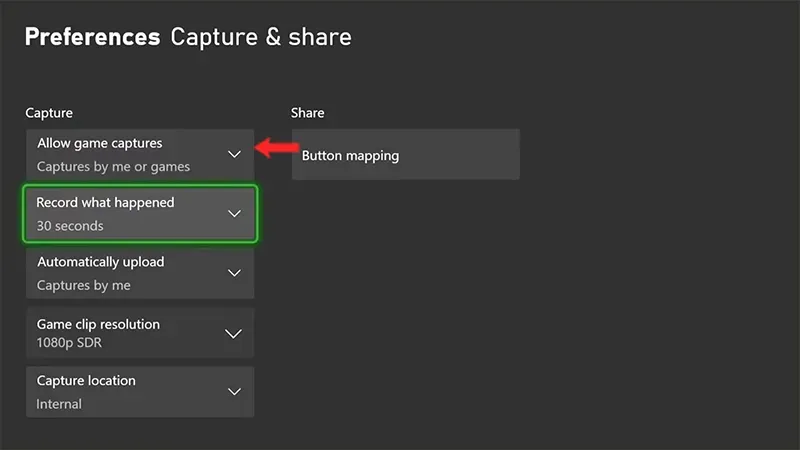
- Перейдите в раздел «Разрешить захват игры» и убедитесь, что вы выбрали «Захват мной» или «Захват мной или играми».
Если вы по-прежнему не можете загружать клипы даже после включения Game Capture, попробуйте удалить старые клипы и перезагрузить Xbox One.
Удалить старые и неиспользуемые клипы в Xbox Live
Xbox предоставляет вам до 10 ГБ бесплатного облачного пространства для добавления клипов в ваш профиль. Если вы достигнете максимальной громкости, у вас не будет другого выбора, кроме как удалить ненужные клипы:
- Нажмите кнопку Xbox и перейдите в раздел «Захват и обмен».
- Отсюда выберите «Последние снимки»> «Показать все».
- Теперь выберите старые и неиспользуемые клипы, которые вы хотите удалить.
- Вы можете сделать это, нажав кнопку «А» на вашем контроллере.
Сегодня мы добавили исправление, из-за которого клипы Xbox переставали загружаться. Эта проблема обычно возникает при удалении, перезагрузке клипов или после создания нового игрового клипа.
Выполните быстрый сброс консоли
Это руководство покажет вам, как сбросить Xbox до последней версии. Если вы используете кастомную прошивку на Xbox One и столкнулись с этой ошибкой при попытке загрузить снимки, предназначенные для официальных выпусков, вам необходимо перезагрузить консоль перед повторной попыткой:
- Нажмите кнопку Xbox на геймпаде.
- Теперь выберите «Профиль и система» > «Настройки» > «Система» > «Информация о консоли».
- Перейдите в «Сбросить консоль» и выберите опцию «Сбросить и сохранить мои игры и приложения».
Теперь ваша консоль Xbox вернется к настройкам по умолчанию. Попробуйте загрузить видео в Xbox Live. Однако, если вы все еще испытываете ту же проблему, посетите страницу поддержки на официальном веб-сайте Xbox и выполните поиск «загрузка видео».
Это все, что вам нужно знать о том, как исправить не загружающиеся снимки Xbox. Если вы нашли это руководство полезным, ознакомьтесь с другими исправлениями в нашем разделе Xbox.
Добавить комментарий